1、右键点击开始按钮,在弹出菜单中选择运行的菜单项。
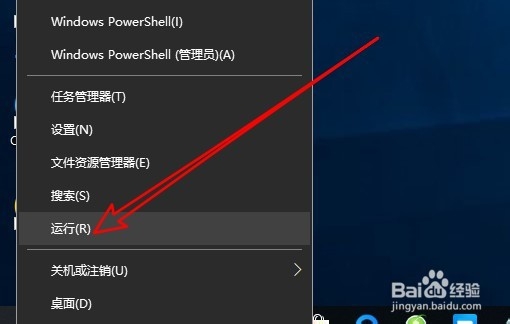
2、然后打开的运行窗口中输入命令gpedit.msc后点击确定按钮。

3、在打开的本地线策略编辑器窗口中依次点击“计算机配置/管理模板/Windows组件”的菜单项。

4、接下来在展开的菜单中找到Windows更新的菜单,在右侧窗口中找到Windows更新不包括驱动程序的设置项。

5、右键点击设置项,在弹出菜单中选择编辑的菜单项。

6、接下来在打开的属性窗口中点击选择已启用的选项即可。
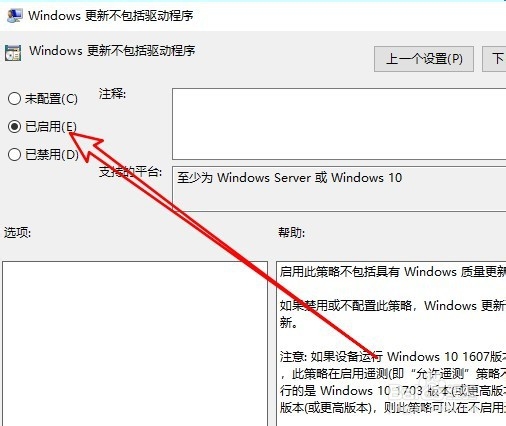
7、总结:1、右键点击开始按鸵晚簧柢钮,在弹出菜单中选择运行的菜单项。2、然后打开的运行窗口中输入命令gpedit.msc后点击确定按钮。3、在打开的本地线策略编辑器窗口中依次点击“计算机配置/管理模板/Windows组件”的菜单项。4、接下来在展开的菜单中找到Windows更新的菜单,在右侧窗口中找到Windows更新不包括驱动程序的设置项。5、右键点击设置项,在弹出菜单中选择编辑的菜单项。6、接下来在打开的属性窗口中点击选择已启用的选项即可。
